آموزش مقدمه ای بر Photoshop CS6
Introduction to Photoshop CS6
معرفی و بررسی اجمالی پروژه Introduction and Project Overview
-
معرفی و بررسی اجمالی پروژه Introduction and Project Overview
مقدمه ای بر Photoshop CS6 Introduction to Photoshop CS6
-
ابتدا با یک پروژه کوچک غواصی در سر Diving in Head First with a Mini-project
-
ادامه مینی پروژه Continuing the Mini-project
-
نمای کلی رابط و رابط کاربری Interface and UI Overview
-
ایجاد، باز کردن و ذخیره فایل ها Creating, Opening and Saving Files
-
باز کردن و مدیریت چندین فایل همزمان Opening and Managing Multiple Files at Once
-
استفاده از فضاهای کاری Utilizing Workspaces
-
آشنایی با خط کش ها، گریدها و راهنماهای فتوشاپ Understanding Photoshop's Rulers, Grids, and Guides
-
تغییر اندازه در مقابل نمونه برداری مجدد Resizing vs. Resampling
-
بزرگنمایی، پانینگ و پانل ناوبر Zooming, Panning, and the Navigator Panel
-
صاف کردن تصویر با ابزار خط کش Straightening an Image with the Ruler Tool
-
برش یک تصویر Cropping an Image
-
نمای کلی پنل لایه ها Layers Panel Overview
-
استفاده از ابزار Move در فتوشاپ Using the Move Tool in Photoshop
-
مدیریت چندین لایه فتوشاپ Managing Multiple Photoshop Layers
-
قفل کردن لایه های فتوشاپ Locking Photoshop Layers
-
Undos و پانل تاریخچه Undos and the History Panel
-
تقویت یک تصویر با سبک های لایه Enhancing an Image with Layer Styles
-
استفاده از اشیاء هوشمند در فتوشاپ Using Smart Objects in Photoshop
-
فیلتر کردن لایه ها در پنل لایه ها Filtering Layers in the Layers Panel
-
انتخاب با ابزار Marquee Making Selections with the Marquee Tools
-
انتخاب با ابزار Lasso Making Selections with the Lasso Tools
-
با استفاده از ابزارهای انتخاب سریع و عصای جادویی Using the Quick Selection and Magic Wand Tools
-
اصلاح و اصلاح انتخاب های فتوشاپ Refining and Modifying Photoshop Selections
-
استفاده از حالت ماسک سریع برای ایجاد انتخاب Using the Quick Mask Mode to Create Selections
-
ذخیره و بارگیری انتخاب ها Saving and Loading Selections
-
انتخاب طیف رنگ ها Selecting Ranges of Colors
-
معکوس کردن انتخاب ها در فتوشاپ Inverting Selections in Photoshop
-
تبدیل لایه ها در فتوشاپ Transforming Layers in Photoshop
-
حذف لایه پس زمینه از سند شما Removing the Background Layer from Your Document
-
مقیاس بندی آگاه از محتوا در فتوشاپ Content-aware Scaling in Photoshop
-
تار عروسکی در فتوشاپ Puppet Warp in Photoshop
-
استفاده از لایه های تنظیم در فتوشاپ Using Adjustment Layers in Photoshop
-
تنظیم روشنایی و کنتراست Brightness and Contrast Adjustment
-
آشنایی با هیستوگرام در فتوشاپ Understanding a Histogram in Photoshop
-
تنظیمات سطوح در فتوشاپ Levels Adjustments in Photoshop
-
تنظیمات منحنی ها در فتوشاپ Curves Adjustments in Photoshop
-
تنظیم رنگ و اشباع تصویر Adjusting the Hue and Saturation of an Image
-
تنظیم آستانه در فتوشاپ Threshold Adjustment in Photoshop
-
نقشه های گرادیان در فتوشاپ Gradient Maps in Photoshop
-
تبدیل تصاویر رنگی به سیاه و سفید Converting Color Images to Black and White
-
حالت های رنگی سند Document Color Modes
-
انتخابگر رنگ پس زمینه و پیش زمینه Background and Foreground Color Picker
-
پنل های رنگی و سواچ در فتوشاپ Color and Swatch Panels in Photoshop
-
با استفاده از ابزار قطره چکان Using the Eyedropper Tool
-
پر کردن انتخاب ها با سطل رنگ Filling Selections with the Paint Bucket
-
محتوای آگاه و پر کردن تاریخچه Content Aware and History Filling
-
حرکت آگاهانه و گسترش محتوا Content Aware Moving and Extending
-
استفاده و سفارشی سازی گرادیان ها Using and Customizing Gradients
-
اصول براش Brush Basics
-
سفارشی کردن دینامیک براش در پانل براش Customizing Brush Dynamics in the Brush Panel
-
تعریف یک پیش تنظیم براش سفارشی Defining a Custom Brush Preset
-
کار با Presets و Preset Manager در فتوشاپ Working with Presets and the Preset Manager in Photoshop
-
نقاشی با برس های طبیعی Painting with Natural Bristle Brushes
-
نقاشی با برس هوا Painting with Air Brushes
-
نکات قلم مو فرسایش پذیر نقاشی Painting Erodible Brush Tips
-
ترکیب رنگ ها با ابزار Smudge Blending Colors with the Smudge Tool
-
ترکیب رنگ ها با برس میکسر Blending Colors with the Mixer Brush
-
نقاشی در زمان با قلم موی تاریخ Painting in Time with the History Brush
-
تکثیر پیکسل ها با ابزار Clone Stamp Duplicating Pixels with the Clone Stamp Tool
-
تعمیر تصویر با برس شفابخش Repairing an Image with the Healing Brush
-
ترمیم تصویر با براش های شفابخش نقطه ای Repairing an Image with the Spot Healing Brushes
-
تعمیر تصویر با ابزار Patch Repairing an Image with the Patch Tool
-
طفره رفتن و سوزاندن یک تصویر Dodging and Burning an Image
-
بهبود تصویر با ابزار اسفنجی Enhancing an Image with the Sponge Tool
-
پاک کردن ابزارها و گردش کار Erasing Tools and Workflows
-
کاوش ماسک های لایه در فتوشاپ Exploring Layer Masks in Photoshop
-
ماسک های تصفیه کننده برای افزایش دقت Refining Masks for Increased Precision
-
ماسک های برش Clipping Masks
-
ترسیم مسیرها با ابزار Pen Drawing Paths with the Pen Tool
-
ایجاد اشکال با ابزار Shape Tools Creating Shapes with the Shape Tools
-
با استفاده از ابزار سفارشی شکل Using the Custom Shape Tool
-
آشنایی با نحوه پیاده سازی شکل های برداری در فتوشاپ Understanding How to Implement Vector Shapes in Photoshop
-
اضافه کردن متن به تصویر Adding Text to an Image
-
مدیریت مقادیر زیادی از متن با استفاده از کاراکتر و سبک پاراگراف Managing Large Amounts of Text Using Character and Paragraph Styles
-
محو کردن تصویر در فتوشاپ Blurring an Image in Photoshop
-
استفاده از گالری Blur در فتوشاپ CS6 Using the Blur Gallery in Photoshop CS6
-
تیز کردن یک تصویر Sharpening an Image
-
کاوش در گالری فیلتر Exploring the Filter Gallery
-
استفاده از فیلترهای هوشمند در فتوشاپ Using Smart Filters in Photoshop
-
مایع سازی تصاویر در فتوشاپ Liquifying Images in Photoshop
-
کاوش پنل تایم لاین در فتوشاپ Exploring the Timeline Panel in Photoshop
-
ویرایش ویدیو در فتوشاپ Editing a Video in Photoshop
-
رندر کردن ویدیو از فتوشاپ Rendering a Video out of Photoshop
-
ایجاد لایه های سه بعدی در فتوشاپ Creating 3D Layers in Photoshop
-
رندر لایه های سه بعدی Rendering 3D Layers
-
شروع یک مینی پروژه دوم Beginning a Second Mini-project
-
پایان مینی پروژه دوم و نتیجه گیری Finishing Our Second Mini-project and Conclusion
https://donyad.com/d/28b6a2
 Eddie Russell
Eddie Russell
ادی بیش از ده سال پیش تدریس حرفه ای خلاق را برای Digital Tutor آغاز کرد. در سال 2014 Digital Tutor توسط Pluralsight خریداری شد و او همچنان به ایجاد آموزش با کیفیت بالا برای هنرمندان در صنعت فیلم و بازی ادامه داد. با سابقه در طراحی گرافیک و تصویرگری ، ادی همیشه بر جذابیت بصری متمرکز شده است. این را می توان از طریق دوره های وی مشاهده کرد که در آن او اسرار دستیابی به کیفیت سطح تولید را برای هنر مفهوم ، تصاویر ، بافت ها ، مواد و همچنین روشنایی به اشتراک می گذارد. ادی افتخار دارد که به متخصصان خلاق کمک می کند تا از موانع فن آوری و نرم افزار عبور کنند تا بتوانند بدون هیچ زحمتی خلاقیت خود را در پروژه های خود مهار کنند. ادی ضمن تدریس با Pluralsight ، این فرصت را داشته است که در بسیاری از پروژه های جذاب شرکت کند. وی همچنین مقالاتی را در زمینه آموزش خلاق در Photoshop Creative و ImagineFX ارائه داده است. پروژه مورد علاقه ادی به عنوان مربی در مجموعه Transforming Robot Production Pipeline شرکت داشته است. بنابراین اگر شما آماده یادگیری هنر محیطی ، بافت یا ارائه از ابتدا هستید ، یا اگر طرح های گرافیکی شما از فاکتور ویژه "آن" برخوردار نیستند ، به ادی اجازه دهید تا توانایی های شما را به عنوان یک هنرمند باز کند.
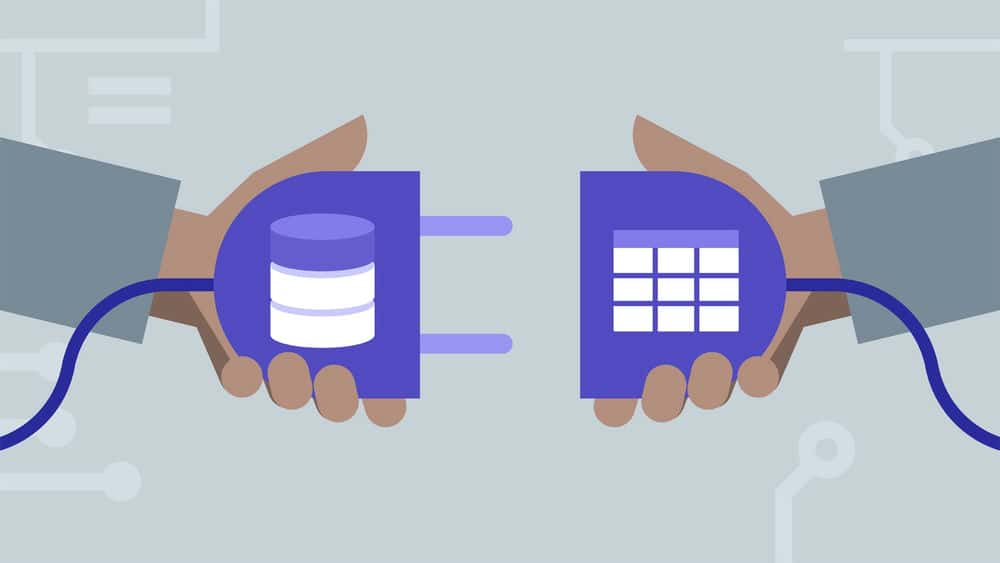

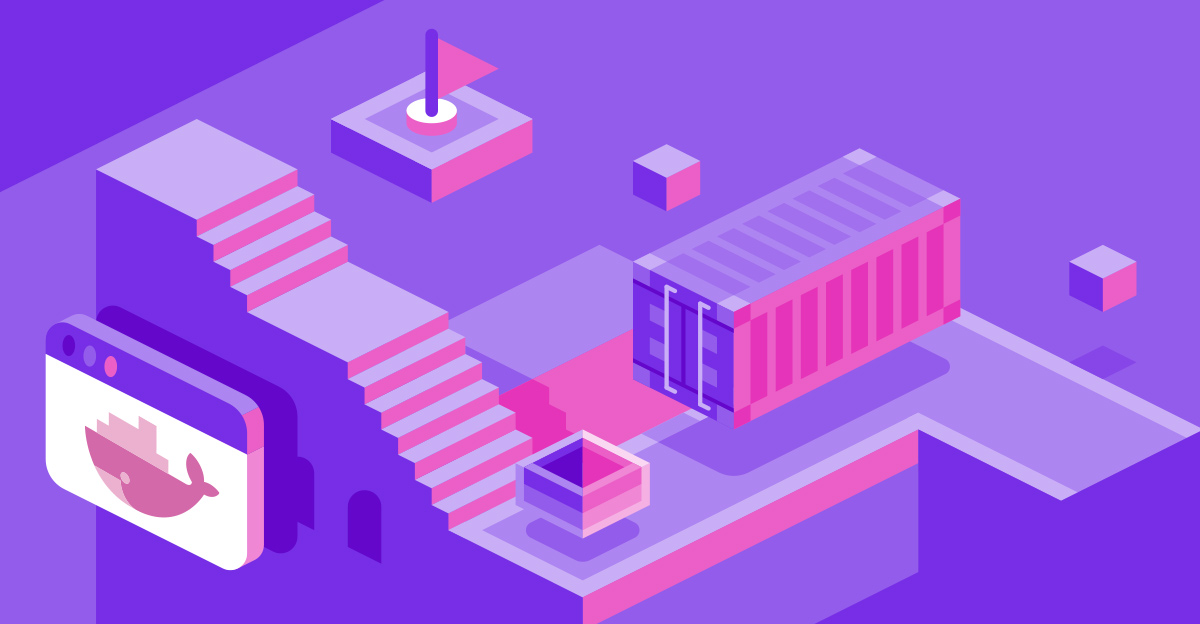
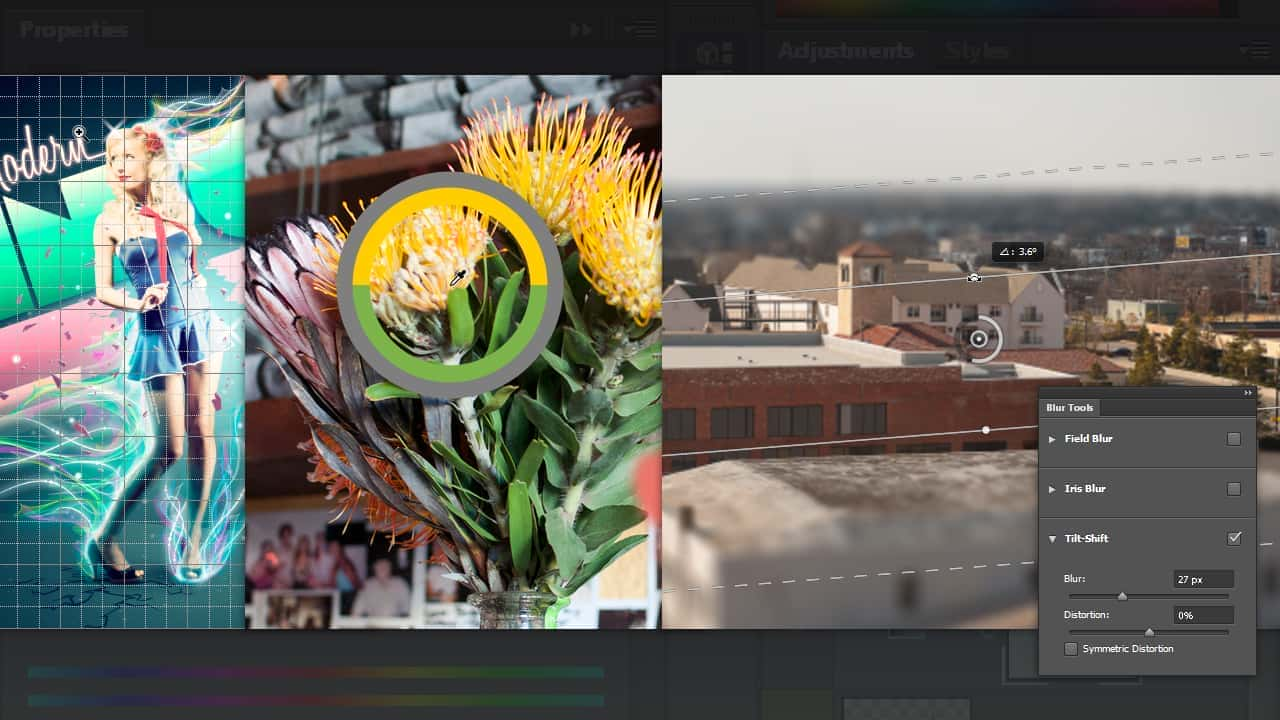





نمایش نظرات